数据图表可视化
使用Excel进行数据可视化与图表创建
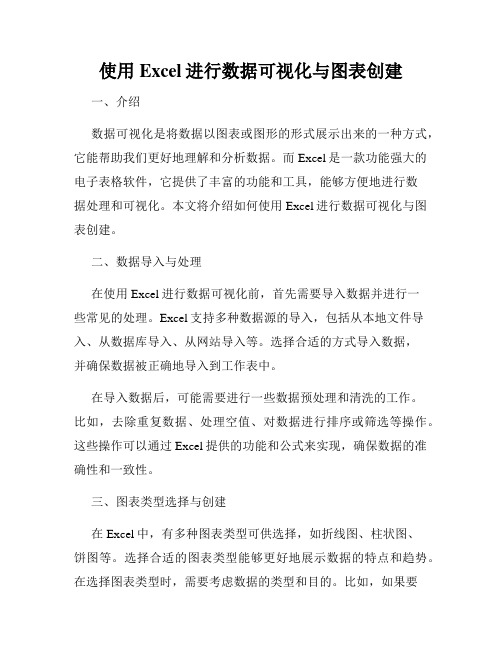
使用Excel进行数据可视化与图表创建一、介绍数据可视化是将数据以图表或图形的形式展示出来的一种方式,它能帮助我们更好地理解和分析数据。
而Excel是一款功能强大的电子表格软件,它提供了丰富的功能和工具,能够方便地进行数据处理和可视化。
本文将介绍如何使用Excel进行数据可视化与图表创建。
二、数据导入与处理在使用Excel进行数据可视化前,首先需要导入数据并进行一些常见的处理。
Excel支持多种数据源的导入,包括从本地文件导入、从数据库导入、从网站导入等。
选择合适的方式导入数据,并确保数据被正确地导入到工作表中。
在导入数据后,可能需要进行一些数据预处理和清洗的工作。
比如,去除重复数据、处理空值、对数据进行排序或筛选等操作。
这些操作可以通过Excel提供的功能和公式来实现,确保数据的准确性和一致性。
三、图表类型选择与创建在Excel中,有多种图表类型可供选择,如折线图、柱状图、饼图等。
选择合适的图表类型能够更好地展示数据的特点和趋势。
在选择图表类型时,需要考虑数据的类型和目的。
比如,如果要展示数据的变化趋势,可以选择折线图;如果要比较不同类别的数据,可以选择柱状图。
创建图表可以通过多种方式来实现。
一种方式是通过快速分析工具栏中的图表功能来创建图表。
另一种方式是通过插入菜单中的图表选项来创建图表。
无论使用哪种方式,都需要选择合适的数据区域,并按照要求来设置图表的样式和布局。
四、图表选项与设置创建图表后,可以对图表进行一些选项和设置,以满足个性化需求。
比如,可以设置各坐标轴的标签和刻度,修改图表的标题和图例,添加数据标签等。
这些选项和设置可以通过右键点击图表,并选择相应的选项来进行调整。
除了基本的选项和设置外,还可以通过使用Excel提供的高级功能来进一步定制图表。
比如,可以使用数据透视表来汇总和分析数据,可以使用条件格式来对数据进行染色,可以通过使用宏来自定义图表的功能等。
这些高级功能可以帮助我们更好地探索和展示数据。
数据可视化:通过图表和图形展示数据分析结果

数据可视化:通过图表和图形展示数据分析结果数据可视化是指通过图表和图形的方式将数据分析结果展示出来,帮助人们更直观地理解数据背后的含义和规律。
随着数据时代的到来,数据可视化在不同领域都得到了广泛的应用,如商业、金融、医疗等。
本文将重点探讨数据可视化的重要性、常见的可视化工具和技术、以及一些实践中的注意事项。
首先,数据可视化具有重要性。
人类的视觉系统对于图像和形状的感知更加敏感,相比于纯文本或数字的方式,图表和图形能够更好地传达信息。
通过数据可视化,我们能够更容易地发现数据之间的关系、趋势和异常。
同时,数据可视化还能够提高数据分析的效率,减少分析过程中的可能误解和错误。
此外,数据可视化还能够帮助我们更好地共享和传播分析结果,使得非专业人士也能够理解和使用数据。
常见的数据可视化工具和技术有很多,其中最常用的要属图表。
图表是将数据可视化最直观的方式,常见的图表包括折线图、柱状图、饼图等。
折线图适合展示数据的变化趋势,柱状图适合展示数据的比较和分布,饼图适合展示数据的占比和组成。
除了图表,还有其他一些常用的可视化技术,如热力图、散点图、地图等。
不同的数据类型和目的需要选择不同的可视化工具和技术,以达到更好的展示效果。
在进行数据可视化的实践中,有一些注意事项需要注意。
首先,选择适合数据类型和目的的可视化方式。
不同的数据类型和目的需要选择不同的图表和技术,以确保最终的可视化结果能够准确地表达数据的含义。
其次,保持简洁和清晰。
在设计可视化图形时,避免太过复杂和繁杂,保持信息的清晰和易于理解。
同时,可以通过使用颜色、标签、图例等方式来帮助读者更好地理解数据。
此外,选择适当的图表尺寸和比例也是很重要的。
太小的图表可能导致信息不清晰,太大的图表则可能显得冗余和浪费空间。
最后,设计交互式可视化也是一种很好的选择。
交互式可视化能够让读者主动参与数据的探索过程,更好地理解数据。
总之,数据可视化是一种重要且有效的数据分析方法。
Excel中如何进行数据可视化展示

Excel中如何进行数据可视化展示在当今的数字化时代,数据已经成为了企业和个人决策的重要依据。
然而,面对大量复杂的数据,如何快速有效地理解和分析它们成为了一个关键问题。
这时候,数据可视化就发挥了重要作用。
通过将数据转化为直观的图表和图形,我们能够更轻松地发现数据中的规律、趋势和关系。
而 Excel 作为一款广泛使用的电子表格软件,提供了丰富的数据可视化工具,能够帮助我们轻松实现数据的可视化展示。
接下来,让我们一起深入了解在 Excel 中如何进行数据可视化展示。
一、选择合适的数据类型在进行数据可视化之前,首先需要明确我们要展示的数据类型。
常见的数据类型包括数值型数据(如销售额、年龄等)、分类数据(如性别、地区等)和时间序列数据(如每月销售额、每日访问量等)。
不同的数据类型适合不同的图表类型。
对于数值型数据,如果要比较不同项目之间的大小关系,可以选择柱形图或条形图;如果要展示数据的分布情况,可以使用直方图或箱线图;如果要强调数据的比例关系,饼图或环形图是不错的选择。
对于分类数据,当类别较少时,可以使用柱形图或条形图来比较不同类别的数量;如果类别较多,且需要展示各类别之间的层次关系,使用树形图或旭日图会更加清晰。
对于时间序列数据,折线图能够很好地展示数据随时间的变化趋势;如果要同时展示多个时间序列数据的对比,可以使用多折线图。
二、准备数据在Excel 中,确保数据的准确性和完整性是进行数据可视化的基础。
将数据整理成规范的表格形式,每一列代表一个数据字段,每一行代表一个数据记录。
同时,检查数据中是否存在缺失值或错误值,并进行必要的清理和修正。
为了使数据更易于分析和可视化,可以对数据进行排序、筛选和分类汇总等操作。
例如,按照销售额从高到低对数据进行排序,可以更直观地看到销售业绩最好的产品或地区;对数据进行筛选,可以只展示符合特定条件的数据,如只显示某个时间段内的销售数据。
三、选择合适的图表类型Excel 提供了多种图表类型,如柱形图、折线图、饼图、条形图、面积图、散点图等。
Excel中的图表制作与数据可视化

Excel中的图表制作与数据可视化在当今数字化的时代,数据无处不在。
无论是工作中的业务报告,还是生活中的消费记录,数据都在以惊人的速度积累。
然而,单纯的数据表格往往难以直观地传达信息,这时候,Excel 中的图表制作和数据可视化就成为了我们的得力工具。
一、为什么要进行数据可视化想象一下,面对一长串密密麻麻的数据,您是不是会感到眼花缭乱、无从下手?而当这些数据以图表的形式呈现出来时,瞬间就变得清晰易懂。
这就是数据可视化的魅力所在。
首先,它能够帮助我们更快速地理解数据。
通过图表,我们可以一眼看出数据的趋势、分布和关系,节省了大量分析数据的时间。
其次,数据可视化能够更有效地传达信息。
当您向他人展示数据时,一张清晰的图表往往比一堆数字更有说服力,能够让对方更快地抓住重点。
最后,它还能帮助我们发现数据中的隐藏模式和异常值。
有时候,通过图表中的异常波动或特殊分布,我们可以发现一些原本容易被忽略的问题或机会。
二、Excel 中常见的图表类型及适用场景1、柱形图柱形图是最常见的图表之一,适用于比较不同类别之间的数据大小。
例如,比较不同产品的销售额、不同部门的业绩等。
2、折线图折线图则更适合展示数据的趋势变化。
比如,某股票价格在一段时间内的波动、公司销售额的增长趋势等。
3、饼图饼图主要用于展示各部分占总体的比例关系。
比如,公司各产品线的销售占比、不同地区的市场份额等。
4、条形图条形图与柱形图类似,也是用于比较不同类别数据的大小,但在类别名称较长时,条形图更便于阅读。
5、散点图散点图用于观察两个变量之间的关系。
比如,研究身高与体重的关系、广告投入与销售额的关系等。
6、面积图面积图可以展示数据的积累效果,同时也能体现趋势。
常用于展示销售额的累计情况、库存的变化等。
三、如何选择合适的图表类型选择合适的图表类型是数据可视化成功的关键。
以下是一些选择图表类型的建议:1、明确数据的性质和目的首先要清楚您的数据是要展示比较、趋势、比例还是关系。
学习使用Excel进行数据可视化和图表制作的基本步骤

学习使用Excel进行数据可视化和图表制作的基本步骤第一章:Excel数据可视化的重要性及基本概念介绍数据可视化是将冗余的数据通过图表、图形等方式呈现出来,使得数据更加直观、易于理解和分析的过程。
在现代信息时代,数据呈爆炸性增长,如何将大量的数据从琐碎的数字中提取出有效信息成为了一项重要任务。
Excel作为一款强大的电子表格软件,具备丰富的数据处理和图表制作功能,成为了数据可视化的首选工具。
第二章:数据可视化前的数据准备与清洗在进行数据可视化之前,必须首先确保数据的完整性和准确性。
数据准备与清洗是数据可视化的首要步骤。
具体步骤包括:1. 数据导入:将需要进行可视化的数据导入Excel中,可以是从外部数据源导入,也可以是手动输入。
2. 数据清洗:对数据进行排序、筛选、去重、格式化等操作,确保数据的一致性和准确性。
3. 数据透视表:使用Excel的数据透视表功能,提取并展示数据的关键指标和结构,为后续的图表制作做准备。
第三章:Excel图表的选择与制作Excel提供了多种图表类型供用户选择,根据数据的特点和分析需求,选择适合的图表类型非常重要。
常见的图表类型包括:1. 柱状图:适用于比较各个数据项之间的差异。
2. 折线图:适用于观察数据的趋势变化。
3. 饼图:适用于显示不同数据项的占比关系。
4. 散点图:适用于显示两个变量之间的相关性。
5. 条形图:适用于比较多个类别数据之间的差异。
根据选择好的图表类型,可以通过Excel提供的图表制作向导,快速生成图表,并针对所需展示的内容进行样式、颜色、标签、刻度等方面的个性化设置。
第四章:Excel图表的布局与排版图表的布局与排版决定了图表的整体效果和可读性。
在Excel中可以通过以下方式进行布局和排版的调整:1. 图表放置:通过拖拽方式将图表放置在合适的位置,方便与其他相关数据进行对比和分析。
2. 标题设置:添加图表标题,准确描述图表的主题,提高读者的理解度。
数据可视化的方法和工具

数据可视化的方法和工具数据可视化是将数据以图表、图形、地图等形式展示出来,使其更加直观、易于理解的过程。
通过数据可视化,我们可以更好地发现数据中的趋势、关联性和异常值,从而更好地进行数据分析和决策。
本文将介绍数据可视化的方法和常用工具。
一、数据可视化方法:1.静态图表可视化:静态图表是最常见的一种数据可视化方法,常用的图表包括柱状图、折线图、饼图、散点图等。
静态图表适用于数据较少、变化不大的情况,能够直观地展示数据之间的关系。
2.动态图表可视化:动态图表通过动画的方式展示数据的变化趋势,适用于时间序列数据的分析。
常见的动态图表包括线图、地图等,能够更好地展示数据的变化过程。
3. 交互式可视化:交互式可视化通过用户的交互操作,使得数据可视化更加灵活和自由。
用户可以通过鼠标或触摸屏对图表进行缩放、平移、筛选等操作,从而更深入地探索数据。
常用的交互式可视化工具包括D3.js、Plotly等。
4. 地理信息系统(GIS)可视化:地理信息系统将地理位置和数据相结合,通过地图的方式展示数据。
地理信息系统可以展示各种地理数据,如人口分布、资源分布等。
常用的GIS工具包括ArcGIS、QGIS等。
5.多维数据可视化:多维数据可视化通过图形的形式展示多个维度的数据,常用的图形包括雷达图、热力图、平行坐标图等。
多维数据可视化可以展示多个指标之间的关系和相互影响。
二、数据可视化工具:1. Tableau:Tableau是一款功能强大、易于使用的商业智能工具,可以通过拖拽的方式创建各种静态和交互式图表。
Tableau支持多种数据源,可以连接数据库、Excel文件等,也可以直接输入数据进行分析和可视化。
2. Power BI:Power BI是微软的一款商业智能工具,功能与Tableau类似,支持多种数据源,并且可以与其他微软产品(如Excel、Azure)集成。
Power BI提供丰富的可视化图表和仪表盘,可以根据用户的需要自定义样式和布局。
如何使用Excel的图表功能进行数据可视化
如何使用Excel的图表功能进行数据可视化在当今数字化的时代,数据无处不在。
无论是工作中的业务数据,还是日常生活中的各种信息,都以数据的形式存在。
然而,单纯的数据表格往往难以直观地展现数据背后的趋势、关系和规律。
这时候,Excel 的图表功能就成为了我们将数据转化为清晰、易懂的可视化信息的有力工具。
接下来,让我们一起深入了解如何使用 Excel 的图表功能进行数据可视化。
首先,我们要明确数据可视化的目的。
是为了展示数据的趋势,比如销售额随时间的变化?还是为了比较不同类别之间的数据差异,例如不同产品的销售业绩对比?或者是为了呈现数据之间的关系,像广告投入与销售额的关联?明确目的有助于我们选择合适的图表类型。
在 Excel 中,常见的图表类型有很多。
柱状图是一种用于比较不同类别数据的图表。
它将数据以垂直的柱子形式展示,柱子的高度代表数据的大小。
例如,如果我们想比较不同月份的销售业绩,就可以使用柱状图,清晰地看到每个月销售额的高低。
折线图则更适合展示数据的趋势。
它通过将数据点连接成线,让我们能够直观地看出数据随时间或其他连续变量的变化情况。
比如,观察股票价格的波动趋势,折线图就能很好地呈现。
饼图主要用于显示各部分在总体中所占的比例关系。
如果要了解公司不同产品线的销售额占比,饼图可以一目了然地展示出每个产品线的贡献程度。
还有一种常用的图表是条形图,它与柱状图类似,但柱子是水平方向排列的。
当类别名称较长时,条形图会比柱状图更便于阅读。
当我们选择好合适的图表类型后,接下来就是准备数据。
确保数据的准确性和完整性是至关重要的。
数据应该按照一定的逻辑顺序排列,比如时间顺序、类别顺序等。
同时,要去除无关的数据和错误的数据。
在 Excel 中,选中准备好的数据,然后点击“插入”选项卡,就可以看到各种图表类型的选项。
选择所需的图表类型后,Excel 会自动生成一个初步的图表。
但这往往还不够完美,我们需要对图表进行进一步的优化和定制。
在Excel中利用图表进行数据可视化
在Excel中利用图表进行数据可视化在当今数字化的时代,数据无处不在。
无论是企业的销售数据、财务报表,还是个人的消费记录、健身数据,都以数字的形式呈现。
然而,单纯的数字罗列往往难以让人快速理解和把握数据中的关键信息。
这时候,数据可视化就显得尤为重要,而 Excel 中的图表功能则为我们提供了强大且便捷的数据可视化工具。
什么是数据可视化呢?简单来说,就是将复杂的数据以直观、易懂的图形形式展现出来,帮助我们更快速地洞察数据背后的规律和趋势。
在 Excel 中,图表类型丰富多样,每种都有其独特的适用场景和优势。
首先,我们来谈谈柱状图。
柱状图是最常见也是最基础的图表之一。
它适用于比较不同类别之间的数据差异。
比如,我们想要比较不同产品在一个月内的销售数量,就可以使用柱状图。
通过柱子的高低,一眼就能看出哪种产品卖得最好,哪种产品销量不佳。
而且,我们还可以对柱状图进行分组,同时比较多个维度的数据。
折线图则更适合展示数据随时间或其他连续变量的变化趋势。
假设我们要观察股票价格在一段时间内的波动,折线图就能清晰地呈现出价格的起伏情况。
通过观察折线的走向,我们可以预测未来的趋势,做出相应的决策。
饼图主要用于展示各部分所占比例关系。
比如,要了解公司不同部门的费用占总费用的比例,饼图就能直观地告诉我们每个部门的份额大小。
接下来,我们说说如何在 Excel 中创建这些图表。
以柱状图为例,首先,我们需要准备好数据。
确保数据的格式规范、准确无误。
然后,选中要制作图表的数据区域,在“插入”选项卡中找到“图表”组,点击“柱状图”按钮,选择合适的柱状图样式,Excel 就会自动为我们生成一个初步的柱状图。
不过,这只是第一步,生成的默认图表可能还不够完美,我们需要进行一些优化和调整。
比如,更改图表的标题,使其更准确地反映数据的内容;调整坐标轴的刻度和标签,让数据的展示更加清晰;修改柱子的颜色、宽度等,使图表更加美观和易于区分。
对于折线图和饼图的创建过程,也大致相同。
把数据可视化的常见方式
把数据可视化的常见方式把数据可视化的常见方式数据可视化是将数据以图表、图形或其他可视形式展示的过程。
通过数据可视化,我们可以更直观地理解和分析数据,发现其中的模式和趋势,并从中得出有意义的结论。
在本文中,我们将介绍一些常见的数据可视化方式,并详细讨论它们的特点和适用场景。
一、静态图表静态图表是最基本也是最常见的数据可视化方式之一。
它们通常由柱状图、折线图、饼图等组成,用于展示不同变量之间的关系或比较不同类别之间的差异。
1. 柱状图:柱状图适用于比较不同类别之间的数量差异。
通过柱子的高度来表示数量大小,可以清晰地展示各个类别之间的相对大小关系。
2. 折线图:折线图适用于展示随时间变化的趋势。
通过连接各个时间点上对应变量值的线段,可以直观地观察到变量随时间推移而发生的变化。
3. 饼图:饼图适用于展示不同部分占整体的比例关系。
通过扇形角度来表示各个部分所占比例大小,可以帮助我们更好地理解整体的组成结构。
二、交互式图表静态图表虽然简单易懂,但在处理大量数据或需要动态交互的情况下可能不够灵活。
为了解决这个问题,交互式图表应运而生。
它们通过用户与图表的交互操作,可以实时改变图表展示的内容和形式。
1. 散点图:散点图适用于展示两个变量之间的关系。
通过散点的位置来表示两个变量的取值,在交互式散点图中,我们可以通过鼠标悬停或滚轮缩放等操作来查看具体数据点的数值信息。
2. 热力图:热力图适用于展示二维数据集的分布情况。
通过不同颜色深浅来表示不同数值大小,在交互式热力图中,我们可以通过鼠标移动或点击等操作来查看具体某一区域的数值。
3. 动态地图:动态地图适用于展示地理信息和随时间变化的数据。
通过在地图上显示各种标记和动画效果,可以更直观地观察到不同地区之间以及随时间推移而发生的变化。
三、网络关系可视化除了二维数据的可视化外,还有一类特殊的数据可视化方式,即网络关系可视化。
它们主要用于展示复杂网络结构中节点之间的关系和连接。
数据可视化常用的数据分析图表总结
数据可视化常用的数据分析图表总结数据可视化是指通过图表、图形等可视化方式展示数据,以便更直观地理解数据的含义和趋势。
在数据分析过程中,常用的数据分析图表有许多种,每种图表都有其适用的场景和表达方式。
下面将对常用的数据分析图表进行总结,以便于读者更好地选择和使用。
1. 折线图(Line Chart)折线图是用连续的折线将数据点连接起来,以展示数据随时间或其他连续变量的变化趋势。
折线图适用于展示数据的趋势、周期性变化以及多个变量之间的关系。
2. 柱状图(Bar Chart)柱状图通过不同高度的矩形柱来表示数据的大小或比较不同类别之间的差异。
柱状图适用于比较不同类别的数据,如不同产品的销售额、不同地区的人口数量等。
3. 饼图(Pie Chart)饼图将数据分成几个扇形区域,每个扇形区域的角度表示该数据所占的比例。
饼图适用于展示数据的占比关系,如不同产品的市场份额、不同地区的销售比例等。
4. 散点图(Scatter Plot)散点图用点的位置表示两个变量之间的关系,可以用于发现变量之间的相关性或离群值。
散点图适用于展示两个连续变量之间的关系,如身高与体重的关系、销售额与广告投入的关系等。
5. 箱线图(Box Plot)箱线图通过展示数据的分布情况,包括中位数、上下四分位数、异常值等,来帮助理解数据的整体特征。
箱线图适用于展示数据的分布情况和离群值的存在。
6. 面积图(Area Chart)面积图通过填充折线与坐标轴之间的区域来表示数据的大小或比较不同类别之间的差异。
面积图适用于展示数据的累积变化趋势,如不同产品的销售额累积情况等。
7. 热力图(Heatmap)热力图通过不同颜色的方块来表示数据的大小或密度,可以用于展示数据的分布情况和相关性。
热力图适用于展示大量数据的关联性和热点区域。
8. 散点矩阵图(Scatter Matrix)散点矩阵图是多个散点图的组合,可以同时展示多个变量之间的关系,帮助发现变量之间的模式和相关性。
- 1、下载文档前请自行甄别文档内容的完整性,平台不提供额外的编辑、内容补充、找答案等附加服务。
- 2、"仅部分预览"的文档,不可在线预览部分如存在完整性等问题,可反馈申请退款(可完整预览的文档不适用该条件!)。
- 3、如文档侵犯您的权益,请联系客服反馈,我们会尽快为您处理(人工客服工作时间:9:00-18:30)。
总之 在选择图表类型之前,
一定要想清楚:
你丫想说啥?
专业
Look professional.
我知道
你已经厌倦了office自带的默认图表……
我也知道
你很懒,压根不想学习什么辅助数列,什么高级图表
但是
你依然有一颗装逼的心!
画出来 于是你选择的方式是……
作者:曾经弱爆了的 @Simon_阿文
很多时候,我们需要在PPT中展现数据, 这要求我们进行
数据可视化
放屁!不就是插入图表嘛……(我只是想说得专业点)
为什么要进行数据可视化?
举个例子,请在一秒钟内说出哪个城市的正妹最多 .
城市 北京 上海 广州 深圳 成都 南京 昆明 杭州 石家庄 天津 重庆 正妹 11564 34356 23423 56756 12334 45764 123424 56787 34532 23423 34532
Q2
3455
Q1
1700
手机表
Q4 Q3 Q2 Q1
绿茶表
Q4 Q3 Q2 Q1
咖啡表
Q4 Q3 Q2 Q1
扩展2
折线图的折点也可以这样玩
1 2 3 4 5 6 7 8 9 10 11 12 13 14 15 16 17 18 19 20 21 22 23 24
1 2 3 4 5 6 7 8 9 10 11 12 13 14 15 16 17 18 19 20 21 22 23 24
D
C
还是那么
B
简单
A
我只能说,你现在的图表水平已经提升了100倍了。
拓展思维
你知道利用上面的技巧, 可以做出怎么样的图表么?
扩展1
无数种自ople Graph吗?
你还在烦恼PPT上用不了这个插件?
好吧,那我们就直接自己做吧!
人型表
Q4
987
Q3
2457
嗯,时间到 … 如果题目换成这样呢?
北京 上海 广州 深圳 成都 南京 昆明 杭州 石家庄 天津 重庆
下面我们就 说说怎么做
图表
吧!
其实可视化的概念远远不止这么简单,但我们还是从做好简单 的图表开始吧。
选对图表类型
Pick the right one.
1
2
3
选择对的图表,通常意味着……哎,反正选对就是了!
sales 33% 23% 67% 89%
热力图形式
Year 2010 2011 2012 2013
sales 33% 23% 67% 89%
图标形式
你知道利用辅助数列和VBA可以做出怎样的图表吗?
我们来看看
什么叫大神
@Excel 大全
微软MVP,我的偶像之一!如果你看过他的博客,你就知道 我今天说的内容简直就是小儿科了,他那可是妇产科啊!
扩展3
复合图表就更好玩了~~~
1 2 3 4 5 6 7 8 9 10 11 12 13 14 15 16 17 18 19 20 21 22 23 24
1 2 3 4 5 6 7 8 9 10 11 12 13 14 15 16 17 18 19 20 21 22 23 24
1 2 3 4 5 6 7 8 9 10 11 12 13 14 15 16 17 18 19 20 21 22 23 24
sales 33% 23% 67% 89%
怎么引用?在Excel中 建好表格,然后直接 复制粘贴到PPT不就 完了嘛!!
但是要注意的是,粘贴的时候,要选择“嵌入”
其实原理就是在PPT中嵌入一个 Excel表。 这样表格不但美观,修改数据, 视觉效果也会跟着变!!!
这样,你觉得你的表格还会平庸?
Year 2010 2011 2012 2013
也许你曾经安慰自己说,PPT的图表本来就不用很准确嘛
这真是…
弱爆了
Ctrl+C Ctrl+V
只要你懂得复制粘贴,你就可以做出比人家专业十倍的图表
第一式:不规则柱形图
1. 先用数据生成一个普通的柱 形图,别告诉我你不会 !
A
B
C
D
2. 插入一个形状,复 制一下,然后选中
柱形,粘贴!
对,就是这么简单 !
错的图表,图不达意,形同虚设
反例1
中国妹子增长趋势图
2010 2011 2012 2013
你确定你能从饼图中看出趋势?
反例2
中国妹子分布比例图
北京 上海 广州 深圳 成都 南京 昆明 杭州 石家庄 天津 重庆
你能准确的看出各个城市的比例么?
反例3
中国妹子城市分布图
北京 上海 广州 深圳 成都 南京 昆明 杭州 石家庄 天津 重庆
A
B
C
D
A
B
C
D
注意:
如果想改变三角形的颜色,不 能直接在图表中修改. 要重新
分别插入不同颜色的三角
形,否则会打回原形.
原理
其实这种方法是利用了图表中 柱形的其中一种填充方式:
图片或纹理填充
第二式:更加不规则的柱形图
1. 受上面的启发,也许很多人兴冲冲的就找一些不规
我的头 则形状去粘贴,例如:
……
D C B A
2. 嗯,我最近的确
D
肥 有点 ……
C
B
A
可见,不是所有形状都适合直接填充的,因为复制粘
贴进柱形的填充方式默认是拉伸, 这种拉伸对几何图
形影响不大(例如第一式中的三角形),但是对于构 造复杂的图形来说,影响就特别大。
怎么办?
你试试把填充选项中的 “拉伸”改成“层叠”
3. 问题解决~~~!!!!!!!!!!!!!!!!!!!
看到吗?连菊花都可以种了!!
还不够…
过瘾?
试试结合EXCEL吧
没有谁比Excel 更适合做图表了
由于篇幅有限,这里不作详细操作介绍
你知道条件格式可以引用到PPT吗?
PPT自带的表格工具是个阉割版,但我们总是想增强 表格的表现力。那你有没有试过,把Excel中的条件 格式功能引用到PPT呢?
Year 2010 2011 2012 2013
值得一提的是,他还是PPT超级工具包的作者喔~~
@刘万祥ExcelPro
《Excel图表之道》,《用地图说话》的作者。 一个把Excel VBA用得出神入化的怪物级人物!
他的博客,绝对能代表图表界的最高水平!
@ExcelHome
如果Excel界也有武林大会的话,必属Excelhome莫属, 而且是天天召开……
盛产表哥表姐,干货储量可以塞爆任何一个人的脑袋。 精品微博+极品论坛,这是不仅仅是图表最好的修炼地。
@图表技巧
其实我今天所讲的内容,他很久很久以前就出了教程了。 个人认为,@图表技巧 在ExcelHome论坛上发布的
